Access είναι ένα ισχυρό εργαλείο για τη διαχείριση και ανάλυση δεδομένων. Ιδιαίτερα χρήσιμες είναι οι Αναζητήσεις, οι οποίες εμφανίζουν μόνο τα αρχεία που πληρούν συγκεκριμένα κριτήρια. Αν θέλεις να διαχειριστείς αποτελεσματικά τα δεδομένα σου, είναι απαραίτητο να κυριαρχήσεις στις δυνατότητες φιλτραρίσματος στις Αναζητήσεις. Σε αυτόν τον οδηγό, θα σου δείξω βήμα προς βήμα πώς να δημιουργήσεις και να εφαρμόσεις Αναζητήσεις στο Access με διάφορα κριτήρια.
Σημαντικές γνώσεις
- Χρησιμοποίησε Αναζητήσεις για να εμφανίσεις συγκεκριμένα αρχεία.
- Οι εξειδικευμένες φιλτραρίσεις επιτρέπουν μια πιο ακριβή ανάλυση.
- Η εφαρμογή χαρακτήρων μπαλαντέρ επεκτείνει τις δυνατότητες αναζήτησης.
Οδηγός βήμα προς βήμα
Εισαγωγή δεδομένων πελατών
Πρώτα, χρειάζεσαι μια βάση δεδομένων. Σε αυτό το παράδειγμα, θα εισάγουμε ένα αρχείο Excel με δεδομένα πελατών στο Access.
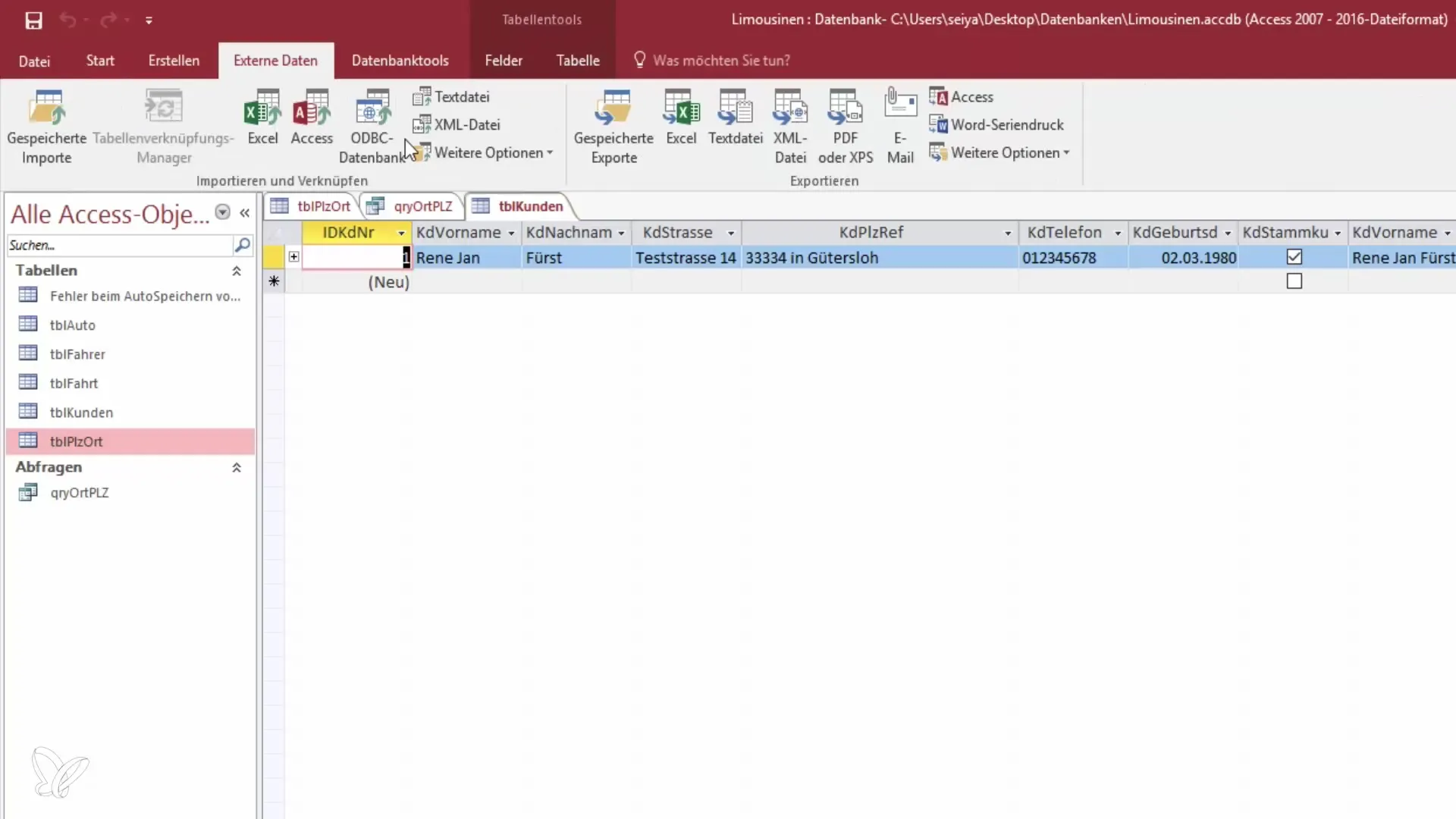
Πλοηγήσου στα εξωτερικά δεδομένα και επέλεξε "Excel". Πρέπει να επιλέξεις το αρχείο που περιέχει τα δεδομένα πελατών και να το εισάγεις στον πίνακα "Πελάτες". Επίλεξε να επιβεβαιώσεις τη διαδικασία εισαγωγής.
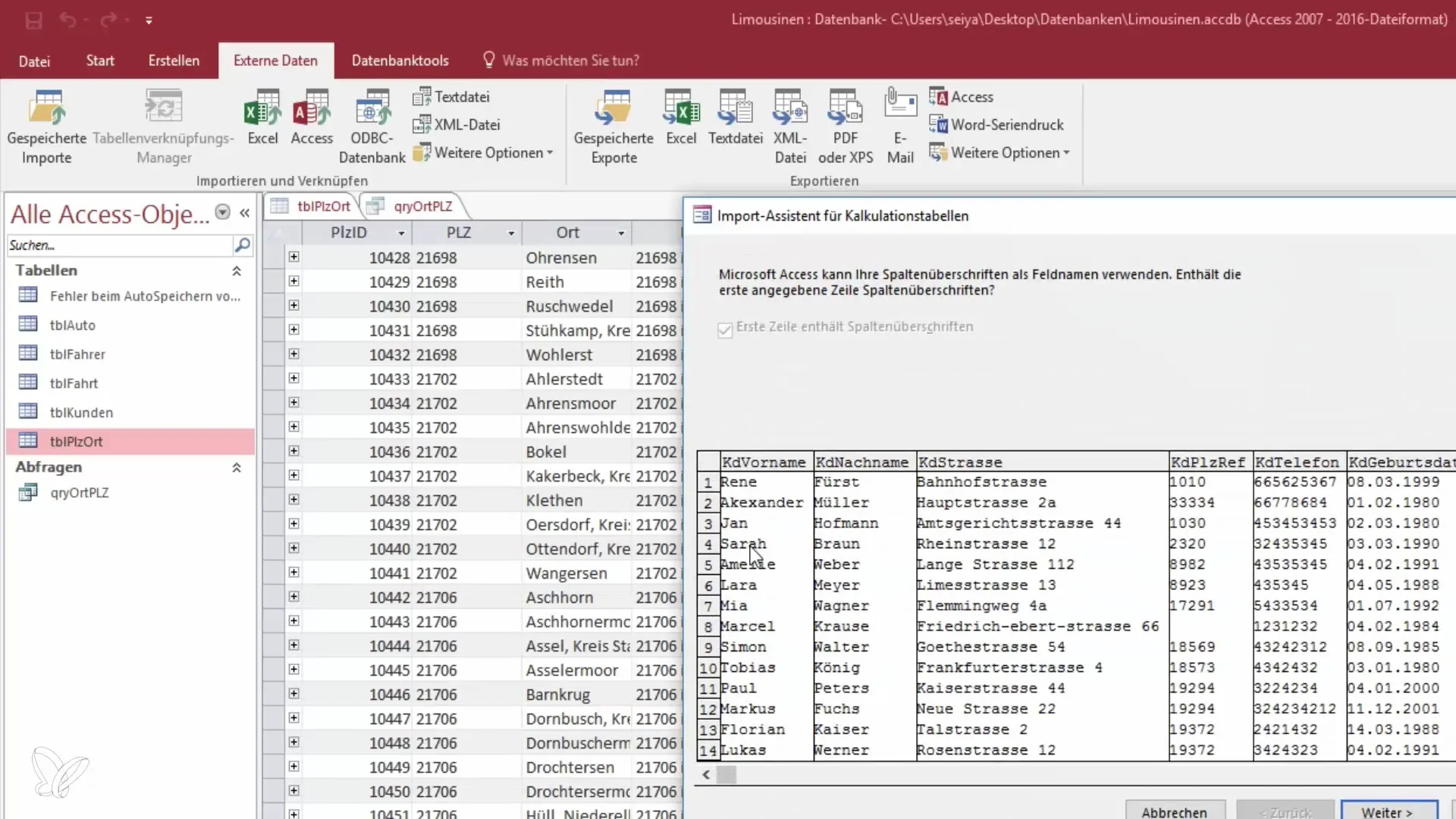
Μετά την επιτυχημένη εισαγωγή, θα δεις μια αναθεωρημένη βάση δεδομένων με περίπου 20 έως 25 αρχεία πελατών. Πρόσεξε αν τα δεδομένα εμφανίζονται σωστά και αν χρειάζονται τυχόν προσαρμογές.
Δημιουργία νέας Αναζήτησης
Τώρα ξεκίνα τη διαδικασία για να δημιουργήσεις μια νέα Αναζήτηση. Πήγαινε στο σχεδιασμό Αναζητήσεων και επίλεξε τον πίνακα "Πελάτες" που μόλις εισήγαγες.
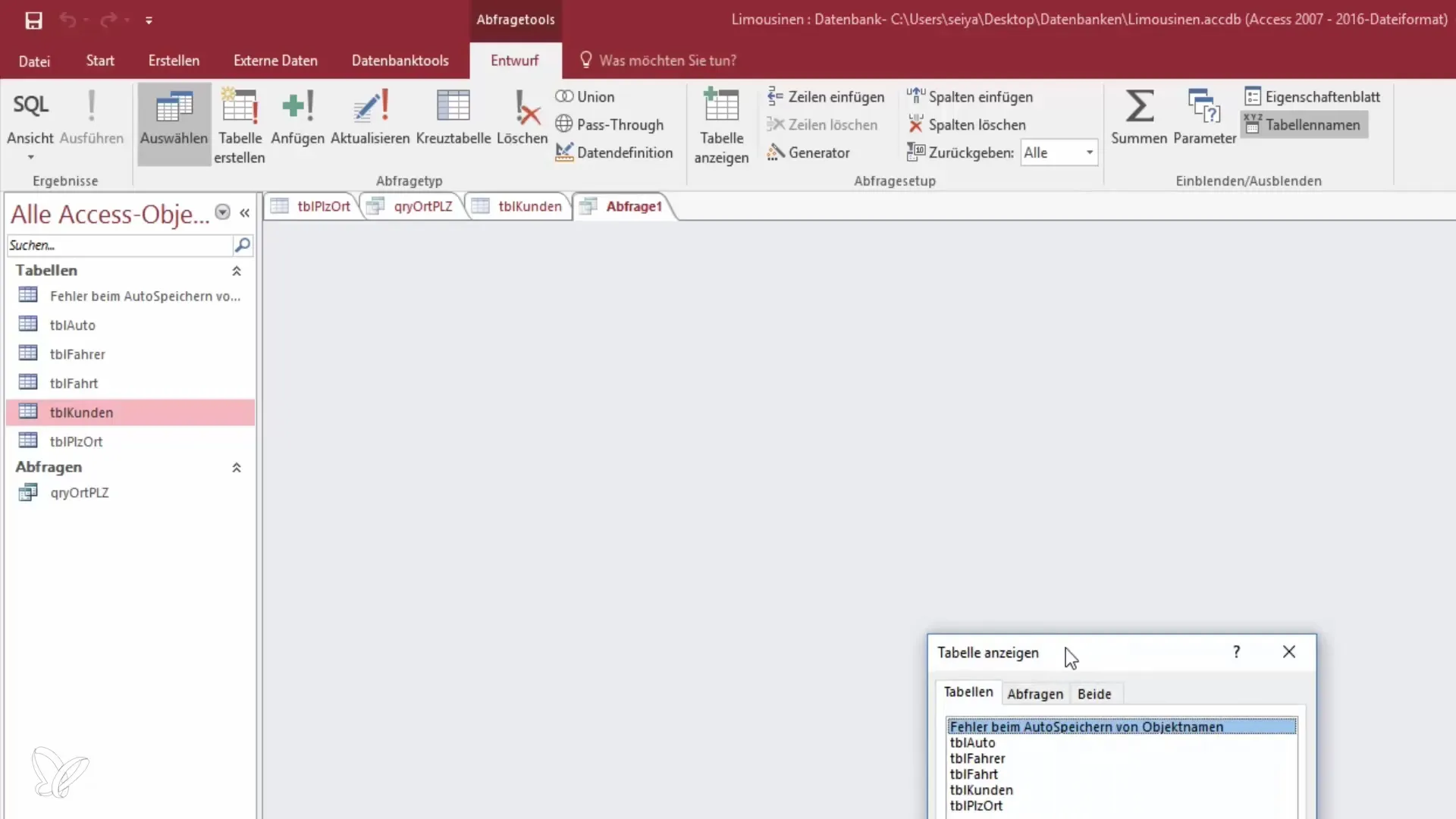
Μπορείς να προσαρμόσεις την προβολή για να ζουμάρεις καλύτερα και να διαλέξεις τα απαιτούμενα πεδία. Για την εφαρμογή μας, χρειαζόμαστε το όνομα, το επώνυμο και την ημερομηνία γέννησης. Σκέψου και αν η διεύθυνση είναι σχετική ή όχι – για την περίπτωσή μας δεν είναι.
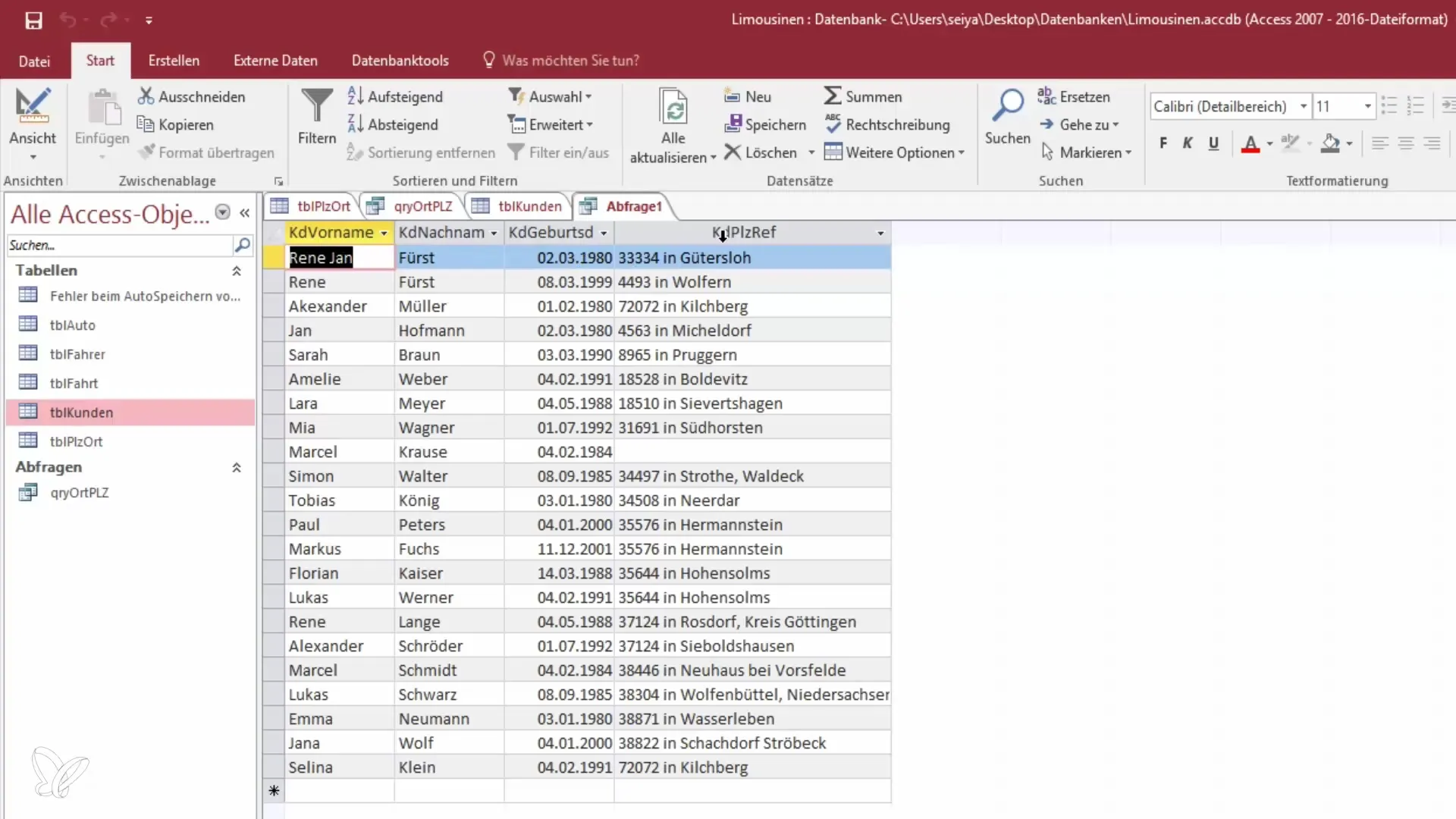
Τώρα μπορείς να ξεκινήσεις την Αναζήτηση. Θα δεις τη δομή των δεδομένων και μπορείς να προσαρμόσεις τη σειρά.
Φιλτράρισμα κατά κριτήρια
Τώρα γίνεται ενδιαφέρον: Για να αποδείξουμε το Φιλτράρισμα, εστιάζουμε στο όνομα. Ορίστε ένα κριτήριο που το όνομα να αρχίζει με μεγάλο "Ρ".
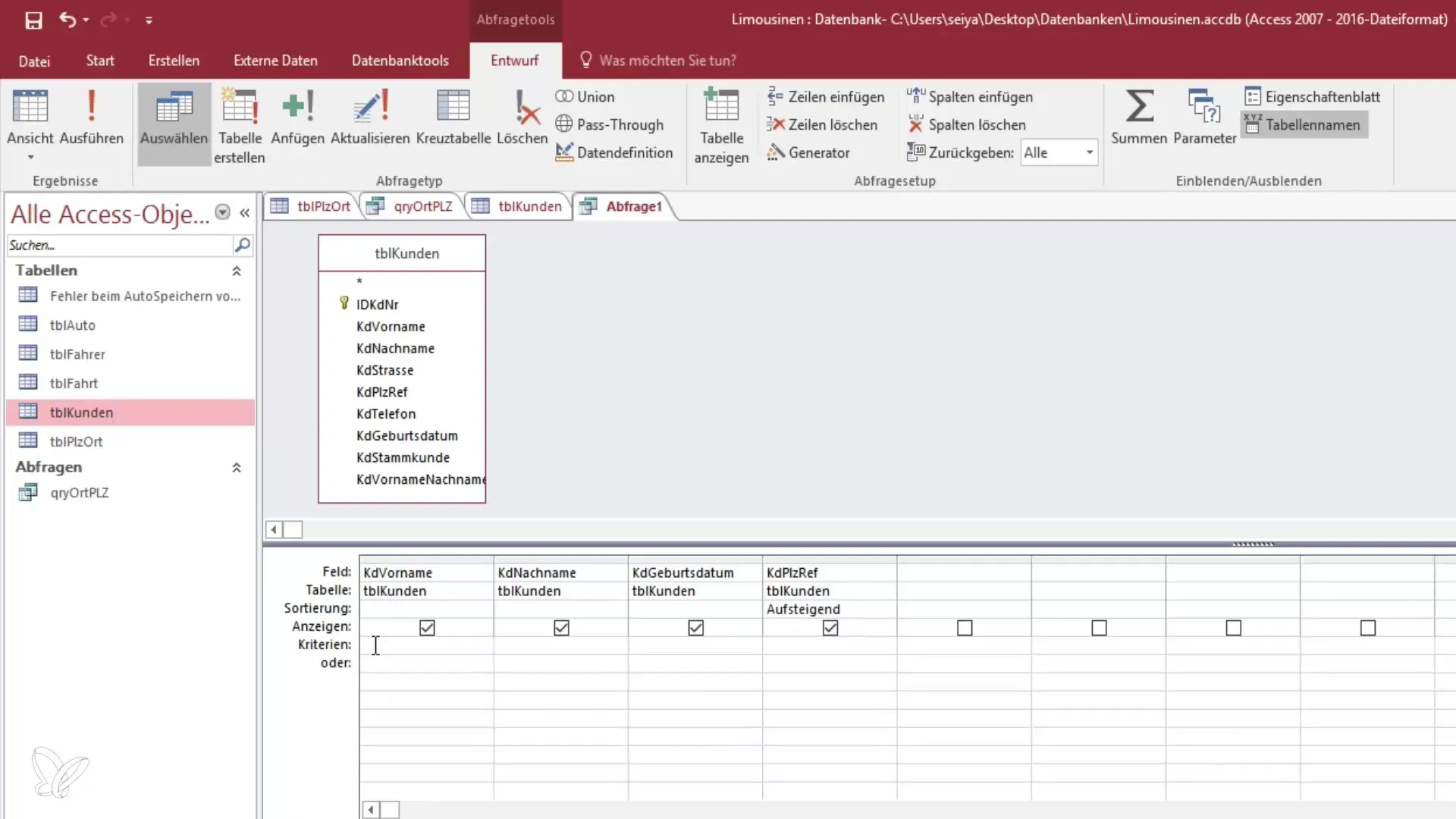
Χρησιμοποίησε το αστερίσκο (*) ως χαρακτήρα μπαλαντέρ, ώστε το Access να ερμηνέψει σωστά τα ονόματα. Θα εκπλαγείς πόσο εύκολο είναι να χρησιμοποιήσεις αυτά τα φίλτρα!
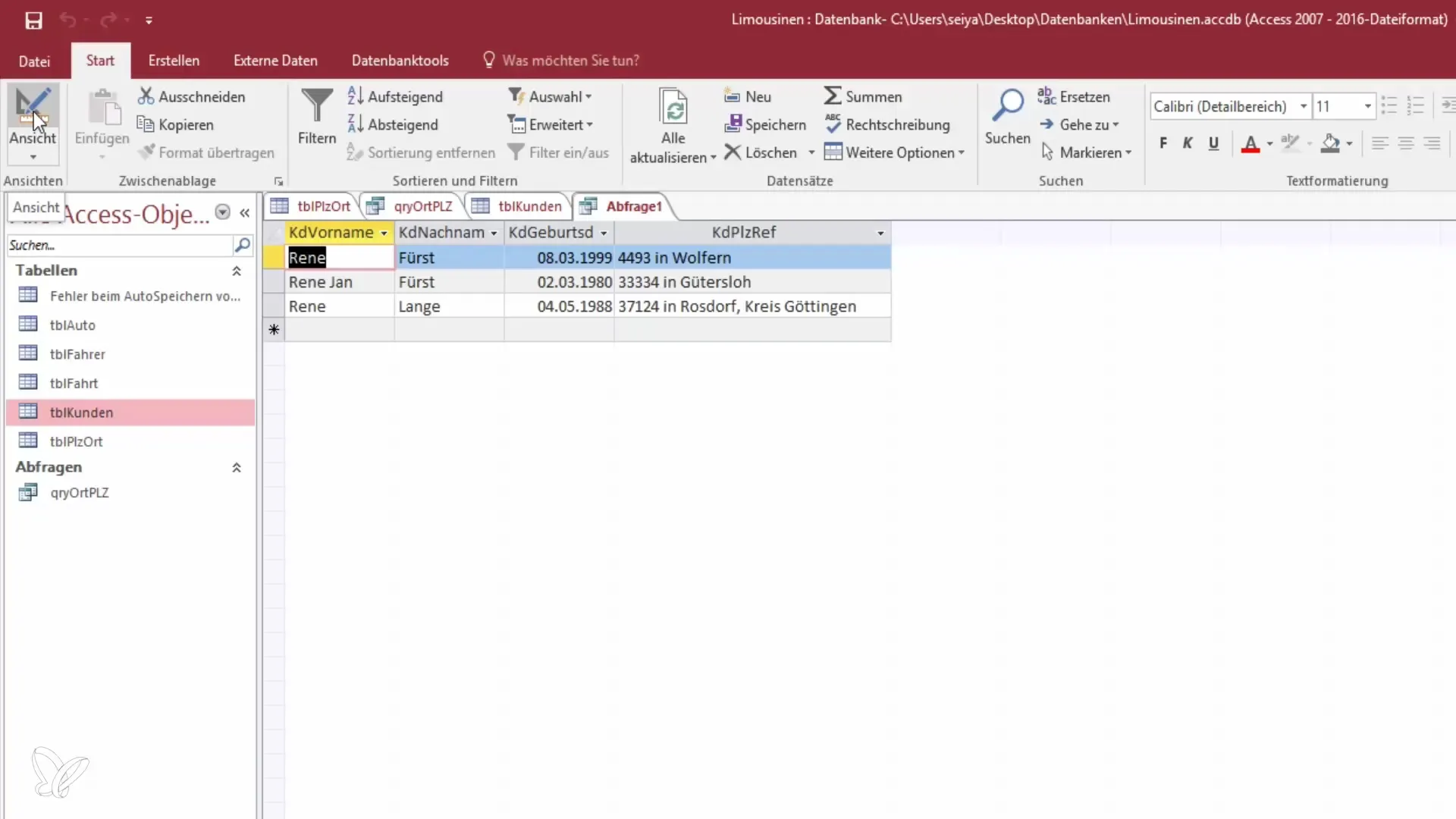
Δες τα αποτελέσματα. Πρέπει να δεις διάφορα αρχεία που πληρούν το κριτήριό σου.
Εκτενείς δυνατότητες φιλτραρίσματος
Μπορείς επίσης να συνδυάσεις πολλά κριτήρια. Για παράδειγμα, θέλεις τώρα να προσθέσεις το επώνυμο ως επιπλέον κριτήριο. Όρισε το κριτήριο για το επώνυμο έτσι ώστε να αρχίζει με "Μ".
Όταν ενημερώσεις την προβολή, θα δεις ότι η Αναζήτηση τώρα δείχνει όλα τα σχετικά δεδομένα που αρχίζουν με αυτά τα γράμματα. Αυτό σου επιτρέπει μια πιο ακριβή ανάλυση των δεδομένων.
Αποθήκευση της Αναζήτησης
Αφού έχεις διαμορφώσει την Αναζήτηση σύμφωνα με τις επιθυμίες σου, είναι ώρα να την αποθηκεύσεις. Κάνε κλικ στο "Αποθήκευση" και δώσε στην Αναζήτηση ένα όνομα που περιγράφει ποια κριτήρια χρησιμοποίησες – όπως "Αναζήτηση πελατών με ΑΜ".
Αυτό είναι χρήσιμο αν θελήσεις αργότερα να επιστρέψεις για να καλέσεις γρήγορα την Αναζήτηση.
Εμφάνιση αρχείων με ειδικές τιμές
Αν θέλεις, για παράδειγμα, να δεις όλα τα αρχεία που δεν έχουν καταχωρημένο ταχυδρομικό κώδικα, μπορείς και αυτό να το κάνεις. Ορίστε το κριτήριο σε "είναι null".
Στη συνέχεια, πήγαινε στο "Επιβεβαίωση" και δες ποια αρχεία εμφανίζονται. Αν θέλεις αντί να δείξεις μόνο αρχεία με καταχωρημένο ταχυδρομικό κώδικα, μπορείς να αλλάξεις το φίλτρο σε "όχι null".
Είναι σημαντικό να σημειωθεί ότι οι συνθήκες φίλτρου είναι στατικές. Αν έχεις ειδικές απαιτήσεις, όπως συνδυασμούς με τοποθεσίες, θα χρειαστεί να δημιουργήσεις επιπλέον συνδέσεις.
Περίληψη – Κατα mastering οι Αναζητήσεις με κριτήρια στο Access
Η χρήση Αναζητήσεων στο Access είναι μια αποτελεσματική μέθοδος για να ελέγξεις την ποσότητα δεδομένων και να φιλτράρεις συγκεκριμένα πληροφορίες. Έμαθες πώς να εισάγεις δεδομένα, να δημιουργείς Αναζητήσεις και να ρυθμίζεις συγκεκριμένα φίλτρα. Ακολουθώντας αυτά τα βήματα, μπορείς να βελτιώσεις σημαντικά την ανάλυση των δεδομένων σου και να εργαστείς πιο αποδοτικά.
Συχνές Ερωτήσεις
Τι είναι οι Αναζητήσεις στο Access;Οι Αναζητήσεις είναι επιλεκτικές εμφανίσεις αρχείων από έναν ή περισσότερους πίνακες με βάση κριτήρια.
Πώς εισάγω δεδομένα στο Access;Τα δεδομένα μπορούν να εισαχθούν μέσω της επιλογής "Εξωτερικά Δεδομένα" επιλέγοντας την αντίστοιχη μορφή αρχείου.
Πώς αποθηκεύω μια Αναζήτηση στο Access;Μετά τη δημιουργία της Αναζήτησης, μπορείς να την αποθηκεύσεις με την επιλογή "Αποθήκευση" και να της δώσεις ένα σημαίνον όνομα.
Τι κάνω αν θέλω να προσθέσω ειδικά κριτήρια;Μπορείς να χρησιμοποιήσεις συνδυασμούς από διάφορα πεδία και χαρακτήρες μπαλαντέρ για να καθορίσεις πιο ακριβή κριτήρια αναζήτησης.
Ποιες δυνατότητες φιλτραρίσματος προσφέρει το Access;Το Access σου επιτρέπει να φιλτράρεις με βάση τιμές που είναι ίσες, ανίσες, null ή όχι null, και επίσης να εργάζεσαι με χαρακτήρες μπαλαντέρ.


